Kapwingin käyttäminen videoiden kääntämiseen [Yksityiskohtainen arvostelu]
Videoeditointi sisältää monia osia, jotka parantavat videoitasi tai tekevät niistä vaikuttavampia. Yksi nykyään käytetyimmistä videoeditointitekniikoista on videon peruutus. Videoiden kääntämisestä on tullut suosittua etenkin vloggaajien keskuudessa, koska se voi korostaa osan heidän videostaan. Muut videonmuokkaajat kääntävät videonsa myös toisinpäin, jotta videosta tulee hauskempi eikä tylsä. Ja onneksi Kapwing on yksi ohjelmistoista, joiden avulla voit kääntää videosi helposti. Joten jos haluat tietää lisää kuvauksia käytöstä Kapwing peruuttaa videoita, lue tämä viesti jatkuvasti.
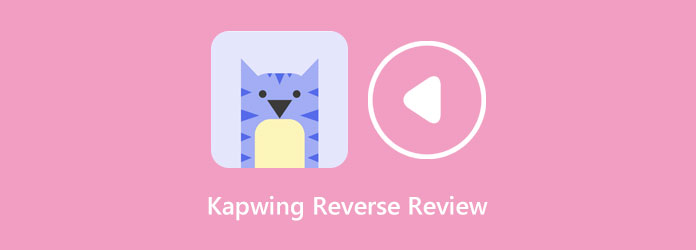
Osa 1. Katsaus Kapwingin käänteisvideotyökalusta
Mikä on Kapwing
Kun se tulee etsimään videon kääntäjää Internetistä, näet todennäköisesti Kapwing tulossivulla. Kapwing-videon kääntäjä on yksi suosituimmista online-videon kääntäjistä, joilla voit kelata videosi vaivattomasti taaksepäin. Kyllä, luit oikein. Kapwing on online-sovellus, jota voi käyttää lähes kaikilla selaimilla, mukaan lukien Google ja Mozilla Firefox. Lisäksi voit kääntää videotiedoston Kapwingin avulla valitsemalla Käänteinen-vaihtoehdon, jolloin Kapwing kääntää videosi automaattisesti. Voit valita peruutettavat videotiedostot tietokoneesi tiedostoista, Google Drivesta tai Google Kuvista. Kapwingin videon kääntäjä ei myöskään rajoitu vain videoiden kääntämiseen; Tämän sovelluksen avulla voit myös yhdistää videoita, lisätä tekstityksiä, lisätä tekstejä, luoda siirtymiä ja paljon muuta. Lisäksi Kapwingin videoreverserissä on helppokäyttöinen käyttöliittymä, joten jos olet aloittelija, tulet todennäköisesti rakastamaan tätä sovellusta.
Kuitenkin, jotta voit käyttää muita Kapwingin muokkausominaisuuksia, sinun on ensin ostettava ohjelmisto. Ja jos et päivittänyt pro-versioon, et voi käyttää Kapwingia videoiden kääntämiseen tai edes tulostesi viemiseen. Vaikka voit tallentaa videosi ostamatta, Kapwing lisää vesileiman tulosiisi. Katso Kapwingin hinnoittelusuunnitelmat alla olevasta hinnastosta.
Hinnasto
Kun ostat sovelluksen pro-version, voit avata monia ominaisuuksia ja rajoituksia. Kun ostat Kapwingin, tallentamissasi videoissa ei ole enää vesileimoja. voit ladata tiedostoja enintään 6 Gt; voit myös tallentaa ja muokata rajattomasti projekteja, viedä sisältöä 1080p + resoluutiolla ja paljon muuta.
Voit ostaa Kapwingin pro-version:
- • 192 dollaria vuodessa, mikä vastaa 16 dollaria kuukaudessa.
- • 24 $/kk (Voit peruuttaa milloin tahansa).
Plussat:
- • Se tukee HD-resoluutioisia videoita.
- • Tukee tavallisia videotiedostomuotoja, kuten MP4, MOV, AVI, WMV ja paljon muuta/
- • Se on käyttäjäystävällinen sovellus.
- • Sinun on ostettava ohjelmisto, jotta voit käyttää muita muokkaustoimintoja.
- • Sovelluksen asiakaspalvelu on kauheaa.
- • Se on Internet-riippuvainen.
Miinukset:
Osa 2. Kuinka kääntää videoita Kapwingissä
Kuinka kääntää videoita verkossa Kapwingin videokääntäjällä:
Vaihe 1Avaa selaimesi ja etsi hakukentästäsi Kapwing online video reverser. Ja napsauta ensimmäisessä käyttöliittymässä Valitse video -painiketta aloittaaksesi peruutusprosessin.
Vaihe 2Ja napsauta seuraavassa käyttöliittymässä Napsauta ladataksesi -painiketta tuodaksesi videotiedoston, jonka haluat peruuttaa. Voit myös tuoda videoita vetämällä ja pudottamalla tiedostoa.
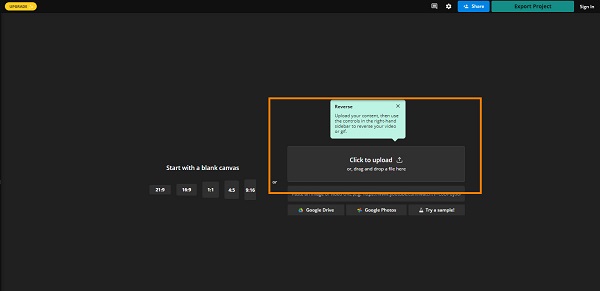
Vaihe 3Kun video on ladattu, valitse video aikajanaltasi napsauttamalla sitä hiiren vasemmalla painikkeella.
Vaihe 4Ja alla muokata ruutua, vieritä alas, kunnes löydät Peruuttaa vaihtoehto. Toista video taaksepäin valitsemalla Käänteinen ruutu.
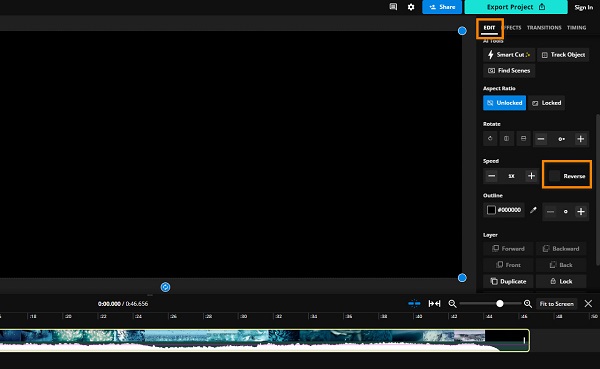
Vaihe 5Kun olet valinnut Käänteisen vaihtoehdon, Kapwing kääntää videosi automaattisesti aikajanallasi. Klikkaa Vientiprojekti -painiketta tallentaaksesi käänteisen lähdön laitteellesi.
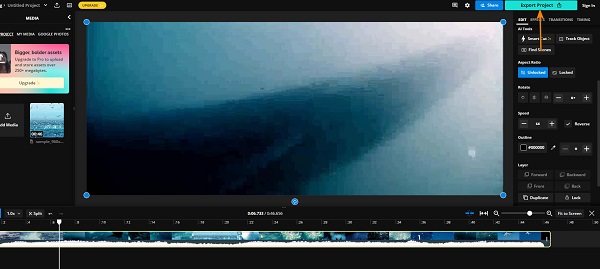
Yhtä helppoa kuin se, voit kääntää videosi vaivattomasti Kapwingin avulla. Seuraa vain ohjeita, ja voit varmasti saavuttaa haluamasi tavoitteen.
Osa 3. Suositus: Paras offline-videon kääntäjä
Kapwingin kaltaisen online-videon kääntäjän käytön ongelmana on, että saatat kohdata hitaan lataus- tai vientiprosessin, kun intranet-yhteys on hidas. Online-työkalun käyttö on myös hankalaa, koska tarvitset Internetin ennen sen käyttöä, toisin kuin offline-sovellukset. Onneksi on olemassa lukuisia offline-videon kääntöohjelmistoja, joilla voit kelata videotiedostojasi taaksepäin. Ja tässä osiossa näytämme sinulle upeimman videon kääntäjän työpöydällesi.
Tipard Video Converter Ultimate on tunnettu videon kääntösovellus, jonka avulla voit kääntää videosi häviöttömästi. Tämä videon kääntäjä voi kelata videosi kokonaan tai osittain taaksepäin. Lisäksi se tukee yli 500 videotiedostomuotoa, kuten MPV, AVI, MKV, MOV, WMV, WebM, FLV, VOB ja monia muita. Monet aloittelijat pitävät myös tästä videon suunnasta, koska siinä on intuitiivinen käyttöliittymä. Lisäksi se on täynnä monia edistyneitä muokkaustyökaluja, mukaan lukien videon yhdistäminen, videoleikkuri, videon vesileima, videomuunnin jne.
Lisäksi Tipard Video Converter Ultimate on turvallinen käyttää, ja se tukee ja vie korkearesoluutioisia videoita, kuten 4K-, 5K-, 8K- ja HD-videotarkkuuksia. Voit asentaa Tipard Video Converter Ultimaten kaikkiin käyttöjärjestelmiin, kuten Windowsiin, macOS:ään ja Linuxiin. Noudata alla olevia ohjeita, jos haluat oppia kääntämään videoita Tipard Video Converter Ultimate -sovelluksella.
Videon kääntäminen taaksepäin Tipard Video Converter Ultimate -sovelluksella:
Vaihe 1Lataa ensin Tipard Video Converter UItimate tietokoneellasi painamalla Lataa alla olevaa painiketta Windowsille tai Macille. Noudata sitten asennusohjeita ja avaa sovellus.
Vaihe 2Siirry seuraavaksi pääkäyttöliittymässä kohtaan Toolbox paneeli. Näkyviin tulee luettelo muokkausominaisuuksista, josta valitset Videon kääntäjä ominaisuus.
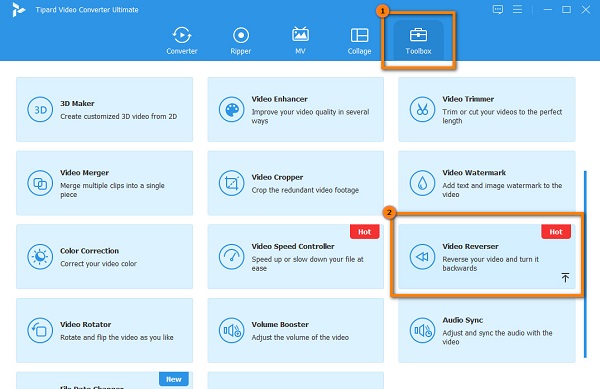
Vaihe 3Lataa sitten video, jonka haluat peruuttaa, napsauttamalla plusmerkkipainike. Voit myös vedä pudota voit tuoda videoita tietokoneesi kansioista.
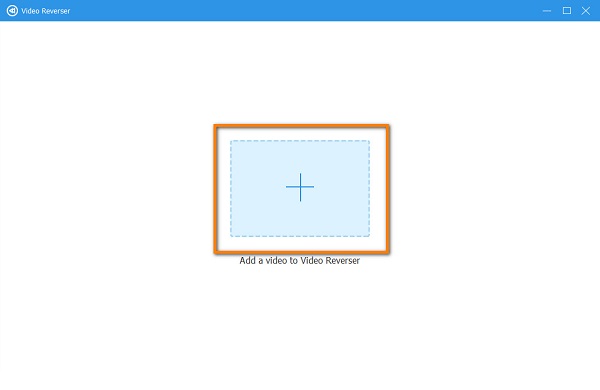
Vaihe 4Kun videotiedosto on ladattu, Tipard Video Converter Ultimate kääntää videosi automaattisesti päinvastaiseksi. Voit myös valita haluamasi osan käänteinen napsauttamalla Aseta alku tai lopetus painiketta.
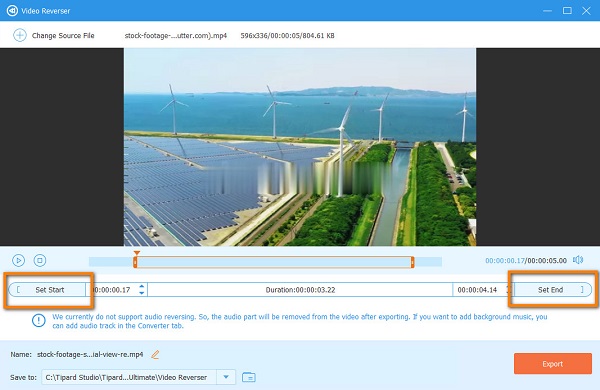
Vaihe 5Ja lopuksi napsauta Vie -painiketta tallentaaksesi tulostuksesi laitteellesi.
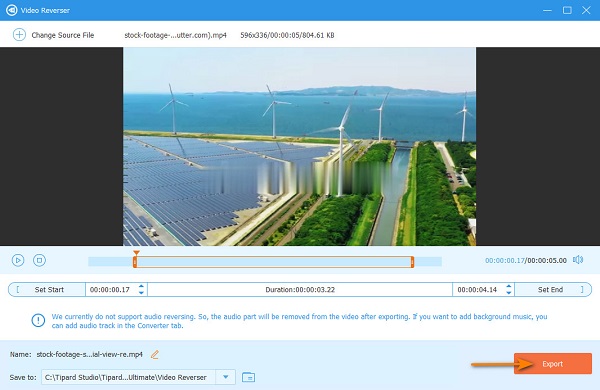
Osa 4. Usein kysyttyä Kapwing Reversesta
Onko Kapwingissä peruutuspainike?
Monet käyttäjät etsivät Kumoa-painiketta Kapwingista. Ja nyt Kapwing lisäsi ominaisuuden Kumoa- ja Toista-toimintoihin.
Tukeeko Kapwing MOV-tiedostoja?
Kapwing videon kääntäjä tukee monia tiedostomuotoja, mukaan lukien MOV, MP4, WebM, HEVC, AVI, WMV ja paljon muuta. Siksi sinun ei enää tarvitse olla huolissaan lataamistasi videotiedostoista.
Voinko muuttaa videoni muotoa ennen sen vientiä Kapwingiin?
Joo. Käytössä Asetukset -valikossa voit vaihtaa tulosteen muodon GIF-, MP4- tai kuvamuotoon.
Yhteenveto
Tiedät nyt kaikki tarvittavat tiedot Kapwing peruuttaa Videot. Kapwing on todellakin yksi parhaista sovelluksista kääntää videoita. Kapwing sijoittaa kuitenkin vesileiman videoihin, jotka olet tallentanut, kun et ostanut sovelluksen pro-versiota. Siksi, jos haluat käyttää offline-sovellusta, jossa on monia edistyneitä muokkausominaisuuksia, käytä Tipard Video Converter Ultimate.







